Android和iOS都有模拟器。其中iOS模拟器只有MAC OSX版本。
iOS模拟器
准备环境
- Mac OS 10.9以上系统
- XCode6.0以上程序
安装XCode程序
在Safari中打开XCode下载页面
也可以通过App Store搜索xcode安装:
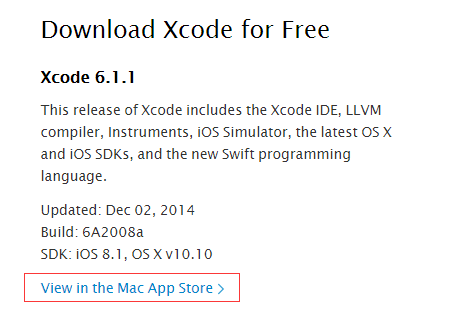
或者可以下载dmg文件,在Finder中双击dmg文件按提示一步步安装:
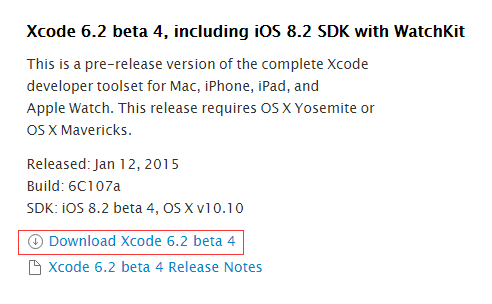
HBuilder中启动模拟器运行
HBuilder中选中要调试的应用,在Mac OS上安装好XCode后会自动检测支持的iOS模拟器。
在菜单中选择“运行”->"手机运行"->"iOS模拟器运行":
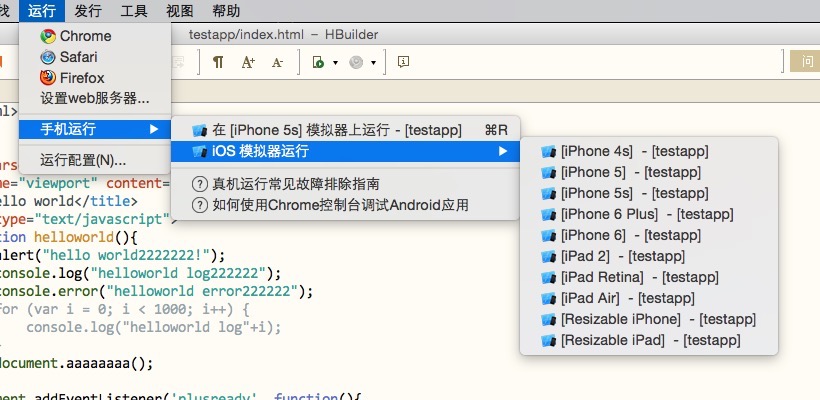
或者通过“真机运行”图标打开:
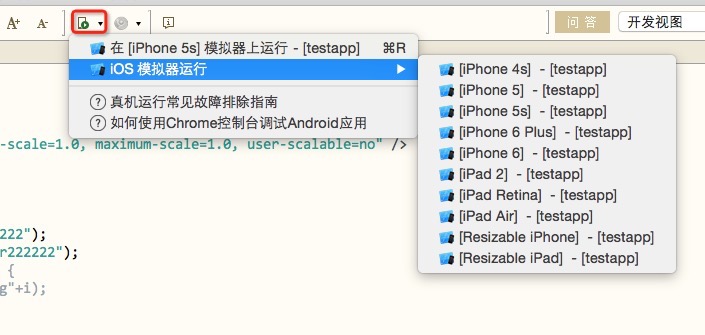
在列表中选择要运行的模拟器后,会自动启动iOS模拟器并运行要调试的应用:
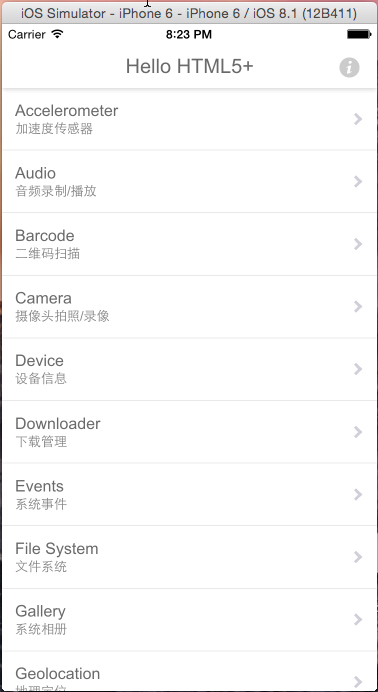
Android模拟器
Google官方提供了模拟器,也有三方的Android模拟器。
Android模拟器比较慢,如果有真机就不要用模拟器了。
但如果没有Android4.4或以上版本的手机,那么也有必要装一个模拟器,因为Android4.4起可以通过chrom控制台debug webapp,比较方便。
使用官方Android模拟器,一定要安装intel优化插件,使用Intel HAXM技术来加速,使得模拟器运行速度有大幅的提升。
硬件要求
- CPU支持Intel VT技术(AMD CPU无法使用HAXM加速);
- 内存推荐4G;
- Window XP/Vista/7/8(32/64-bit),推荐Windows 7/8(64-bit)。
ADT工具
配置模拟器调试环境需要安装ADT工具,如果已经配置过android开发环境,则可跳过此章节。
下载ADT工具
注意开始继续前请先自备梯子翻墙。
Android模拟器开发环境需通过ADT工具进行安装,这里不需要下载完整的ADT Bundle,使用独立ADT工具即可:
-
进入官网下载Android SDK Tools
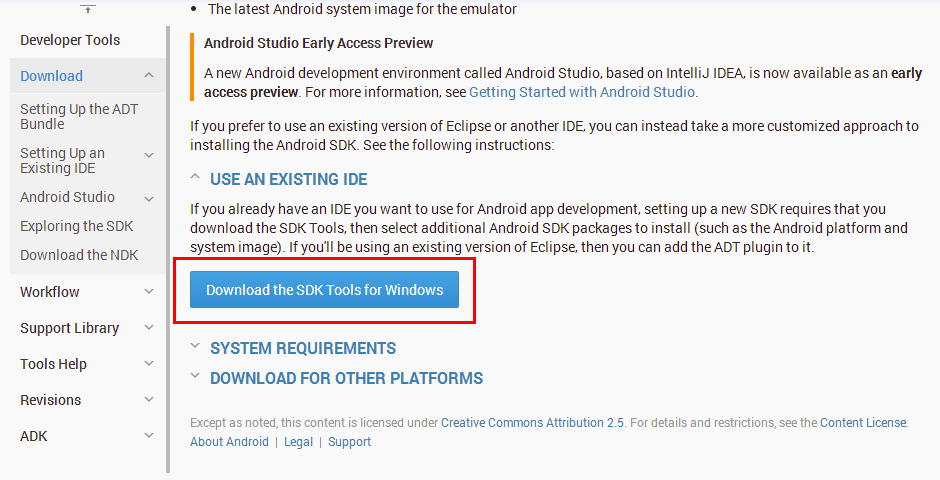
选择windows平台下的独立ADT插件安装包。 -
同意使用条款和条件
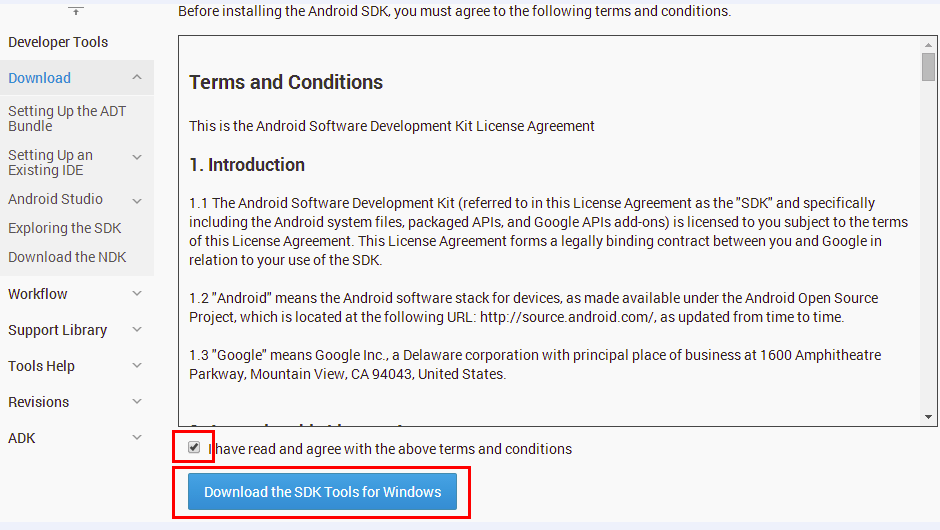
点击下载按钮。 -
保存安装包
目前版本为22.6.2,保存到本地为:installer_r22.6.2-windows.exe。
安装ADT工具
-
双击运行保存的ADT安装文件(install_r22.6.2-windows.exe),开始安装
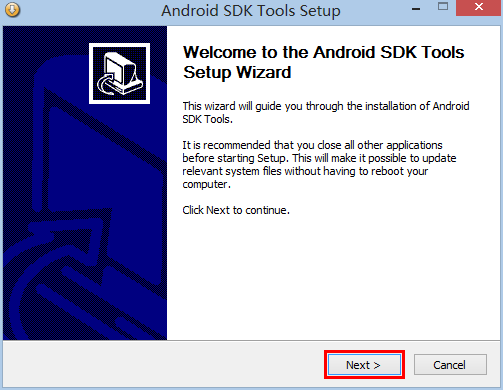
选择下一步“Next”。 -
配置JDK环境
如果已经安装了JDK环境,则提示确认:
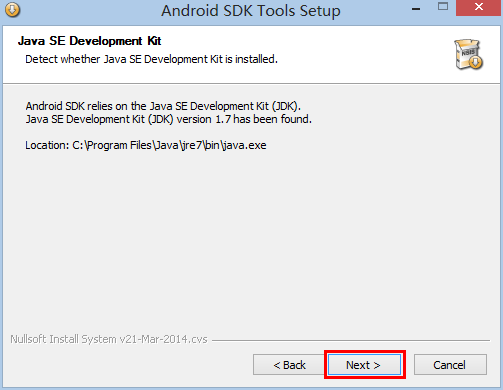
直接选择下一步“Next”。
如果没有安装过JDK,则会提示没有找到:
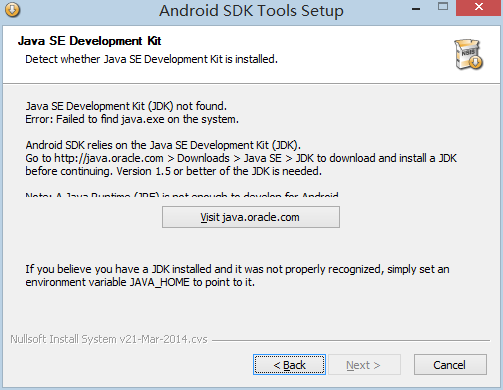
需安装JDK,并设置JAVA_HOME环境变量,完成后重新运行ADT安装文件。 -
选择用户
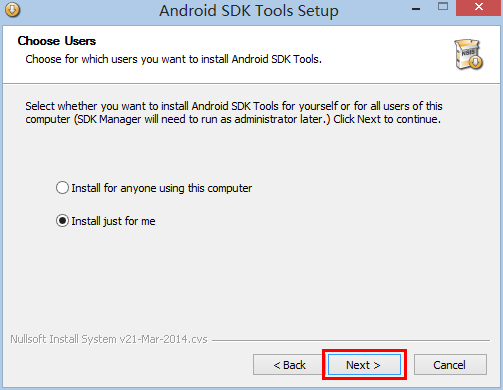
选择默认值,仅当前用户使用即可,选择下一步“Next”。 -
选择安装目录
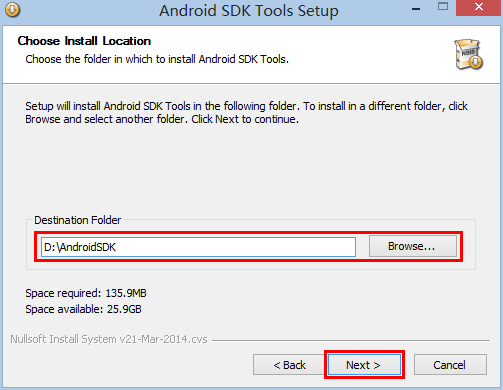
选择非系统盘目录(如“D:\AndroidSDK”),确保有足够的磁盘空间安装SDK及模拟器文件(至少需要1G的空间)。选择下一步“Next”。 -
选择开始菜单目录
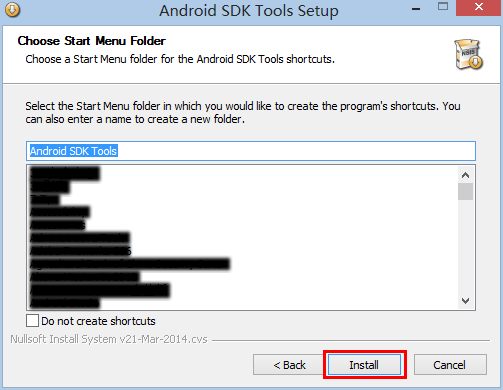
保持默认值,选择下一步“Next”。 -
解压安装
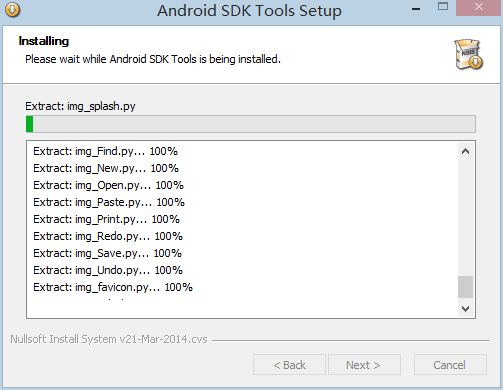
完成后,选择下一步“Next”:
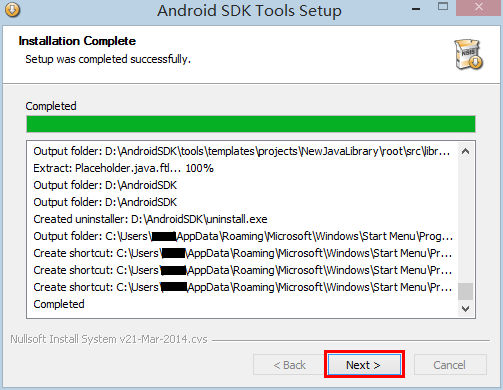
-
完成安装
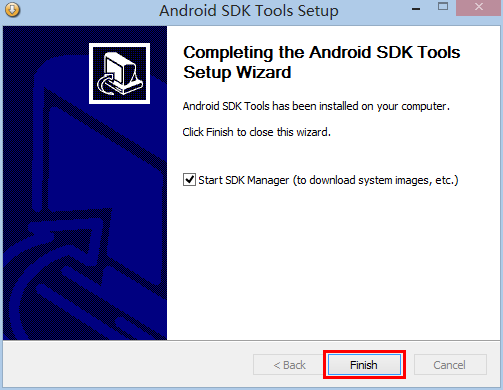
选择立即启动SDK管理器(Android SDK Manager),选择下一步“Next”,完成ADT工具的安装。
如未立即启动,可在Android SDK根目录(如“D:\AndroidSDK”),双击运行“SDK Manager.exe”程序。
下载SDK和模拟器
安装ADT工具后,启动SDK管理程序对各版本编译工具、SDK、模拟器、插件进行管理,如升级、安装、卸载等。如果已经下载了SDK和模拟器,可跳过此章节。
-
更新SDK列表
启动SDK管理程序后会自动获取最新的工具、SDK、模拟器及扩展插件列表。
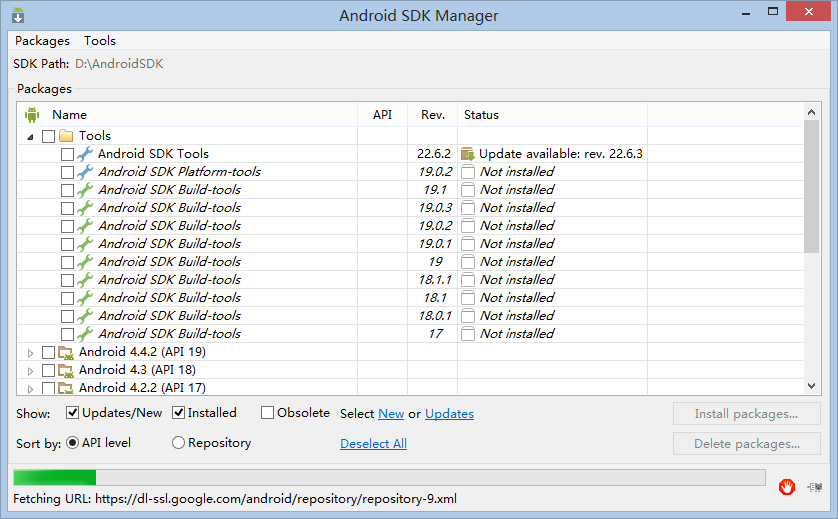
-
列表更新完成
更新完成后,显示日志:
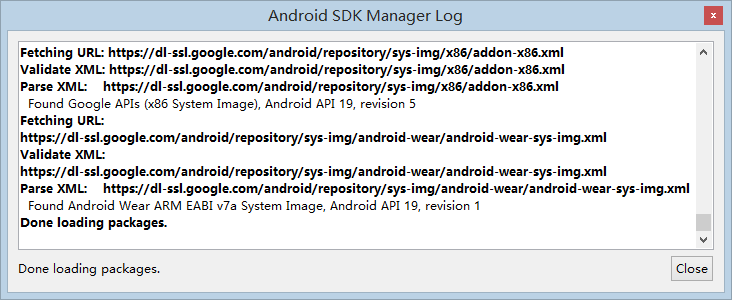
-
选择下载项
使用Intel HAXM加速模拟器,必须选择以下项下载:
| 目录 | 项 | 用途 |
|---|---|---|
| Tools | Android SDK Platform-tools | Android平台工具,基础组件 |
| Android 4.4.2(API19) | SDK Platform | Android4.4.2 SDK,模拟器基础组件 |
| Android 4.4.2(API19) | Intel x86 Atom System Image | Inter x86平台的Android4.4.2模拟器镜像文件 |
| Extras | Intel x86 Emulator Accelerator (HAXM installer) | Inter x86平台Android模拟器硬件加速程序 |
选择好下载项后,如下图所示:
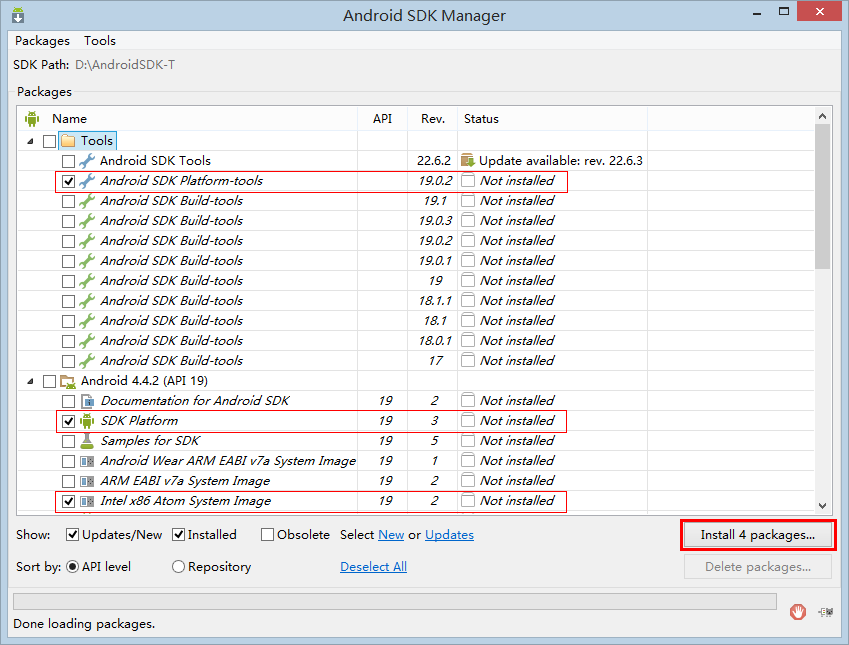
选择“Intall 4 Packages...”,开始下载安装。
-
接受许可协议
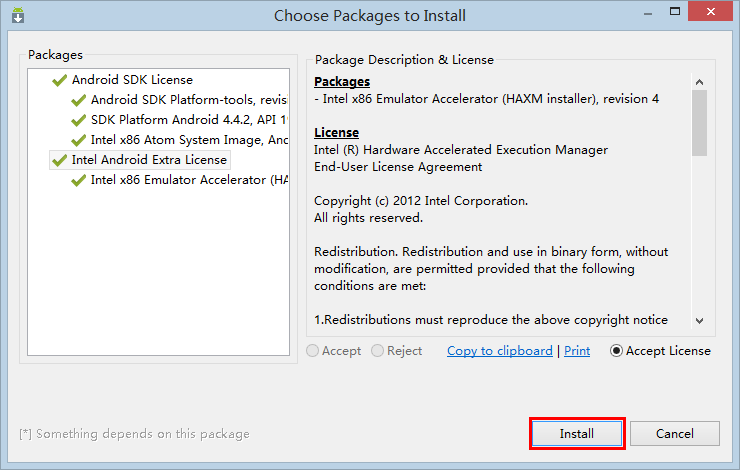
分别选择右侧packages列表中的项后,选中“Accept License”接受许可协议。然后点击“Install”,开始下载。 -
开始下载
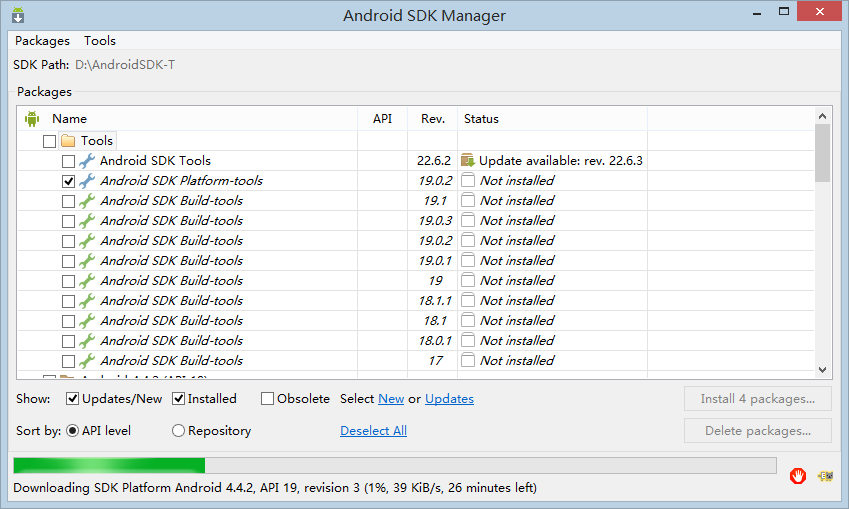
由于SDK和模拟器镜像文件比较大,下载时间会比较长,而且国内访问google官方网站不太稳定,经常提示下载失败:
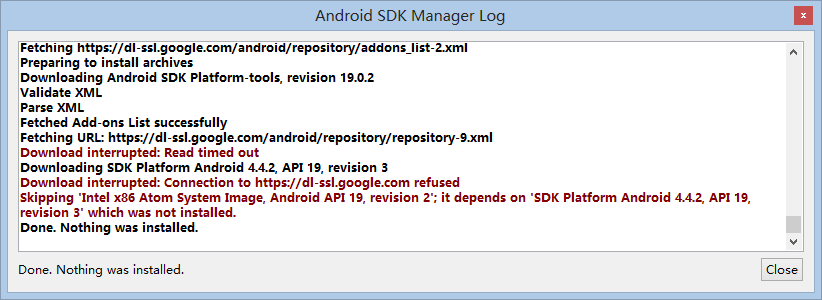
关闭提示对话框,重新下载,或者翻墙后再尝试下载。
安装Intel X86HAXM
下载Intel X86 HAXM插件后,需要到下载目录运行安装程序进行安装,目录为: “%ADT安装目录%\extras\intel\Hardware_Accelerated_Execution_Manager\”。双击运行intelhaxm.exe进行安装,目前新版本为1.0.8,如果已经安装过低版本,建议升级。
-
开始安装
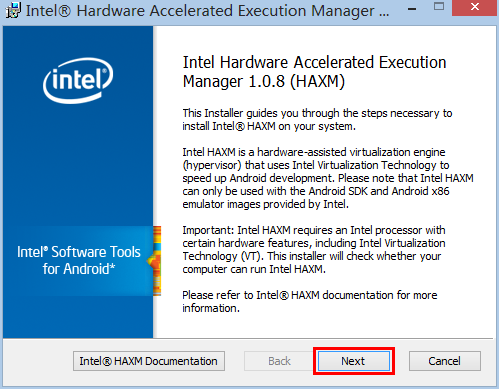
选择下一步“Next”。 -
配置HAXM使用最大内存
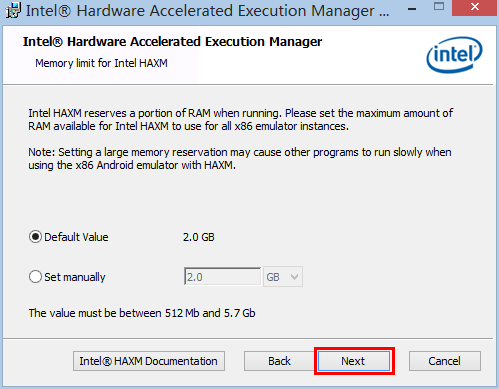
安装程序会自动计算推荐值,使用默认值,选择下一步“Next”。 -
确认配置
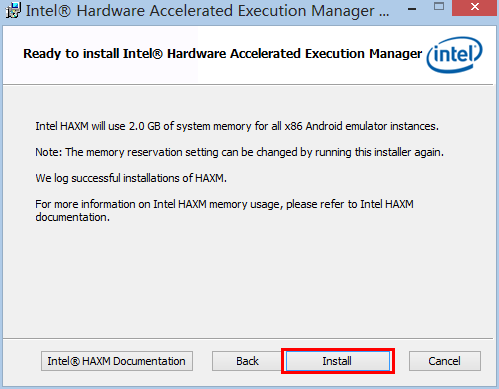
选择下一步“Next”。 -
完成安装
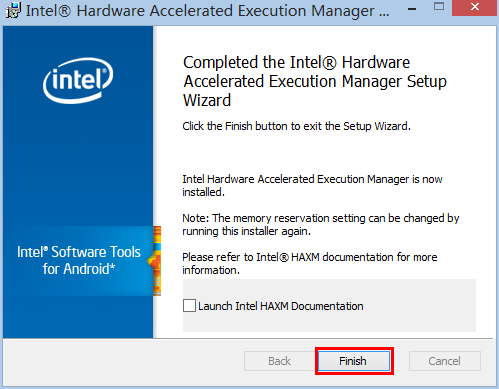
创建模拟器
ADT工具带Android模拟器管理程序(Android Virtual Device Manager),可在Android SDK根目录(如“D:\AndroidSDK”),双击运行“AVD Manager.exe”程序。
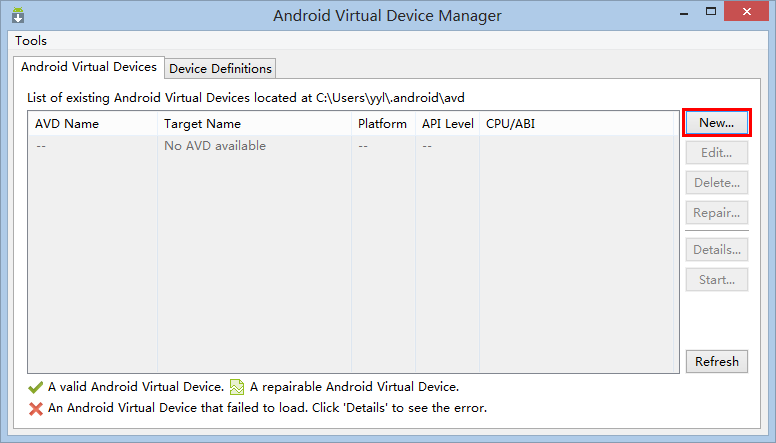
由于没有创建过模拟器,在列表中显示无可用模拟器,点击“New...”开始新建模拟器。
- 新建模拟器
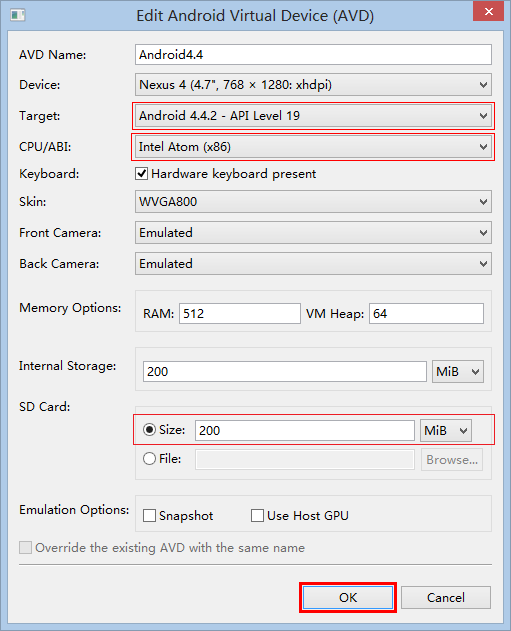
| 项 | 说明 |
|---|---|
| AVD Name | 模拟器名称,根据爱好输入 |
| Device | 模拟设备,根据爱好选择,建议根据显示器分辨率来选择,大显示器选择则高分比率模拟器 |
| Target | 选择“Android 4.4.2 - API Level 19” |
| CPU/ABI | 选择“Intel Atom (x86)” |
| Skin | 模拟器皮肤,根据爱好选择,推荐选择WVGA800 |
| Front Camera | 前置摄像头,用不到就选“None”,模拟摄像头就选“Emulated”,使用PC的摄像头就选“WebCam0” |
| Back Camera | 后置摄像头,与前置摄像头选择类似 |
| Memory Options | 内存大小,根据PC内存大小设置,推荐RAM:512;Heap:64 |
| Internal Storage | 内部存储器大小,根据PC系统盘空间大小设置,推荐200M |
| SD Card | SD卡存储器大小,根据PC系统盘空间大小设置,推荐200M |
设置完成后,点击“OK”。
-
确认配置
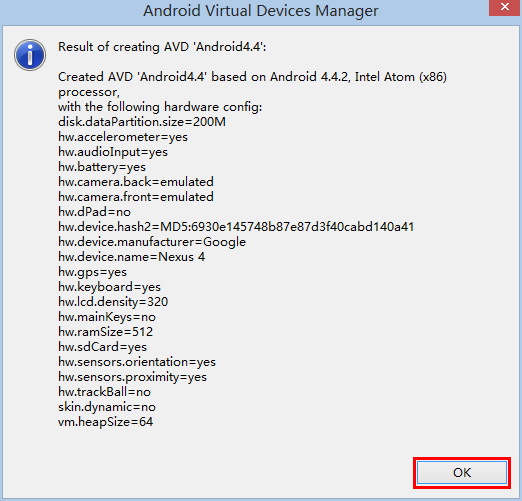
-
创建完成后在模拟器列表中显示
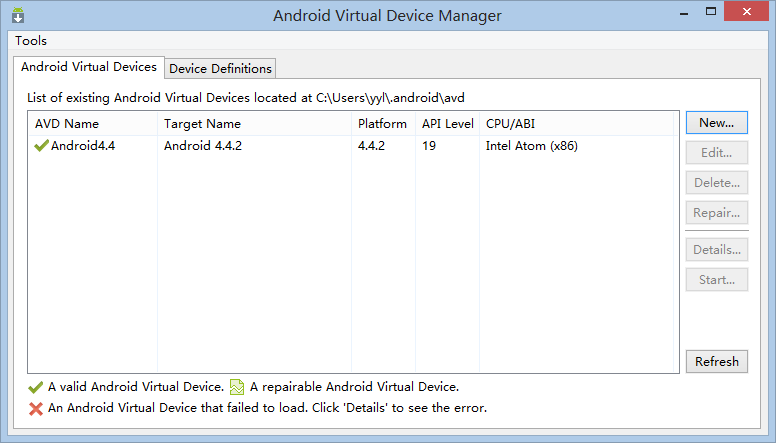
启动模拟器
创建完模拟器,每次启动Android模拟器管理程序都能在列表中显示:
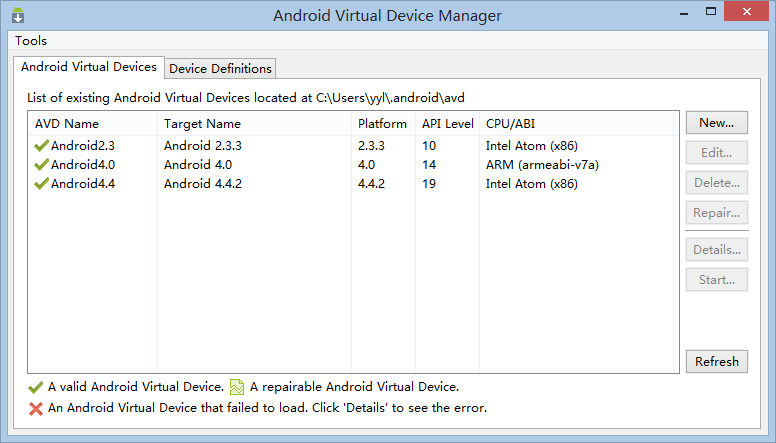
-
启动模拟器
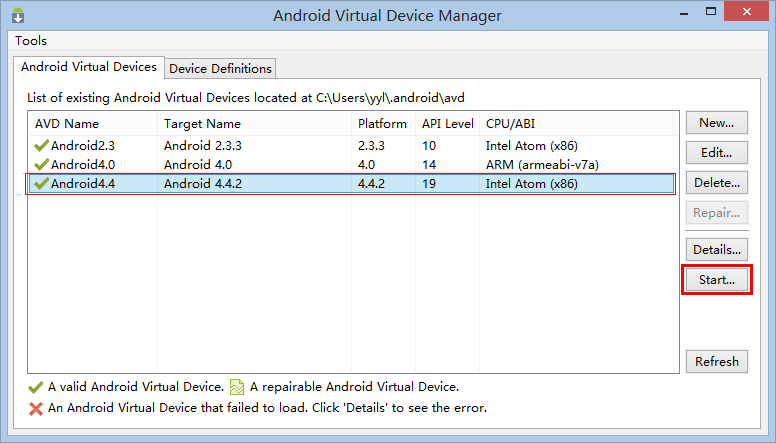
选择“Android4.4.2”模拟器,点击“Start...”启动。 -
设置启动配置信息
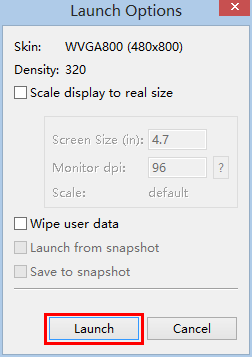
| 项 | 说明 |
|---|---|
| Scale Display to real size | 是否缩放到设置的模拟器分辨率,在PC分辨率低时使用 |
| Wipe user data | 是否擦除用户数据,重置模拟器时使用 |
点击“Launch”启动。
-
等待加载模拟器
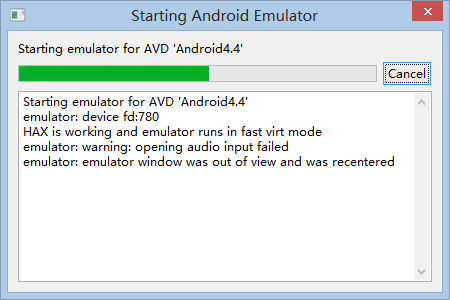
PC的配置决定速度,耐心等待模拟器的启动。 -
完成启动模拟器
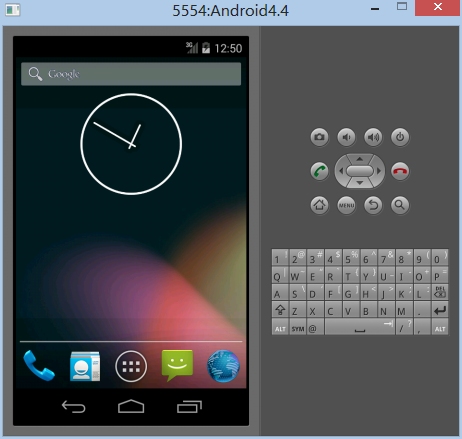
模拟器配置完毕,这时可通过HBuilder的真机运行功能进行连接
HBuilder中启动模拟器运行
Android模拟器启动后,HBuilder会将其识别为名称为emulator-xxxx的Android手机,其中的xxxx为模拟器的id如下图
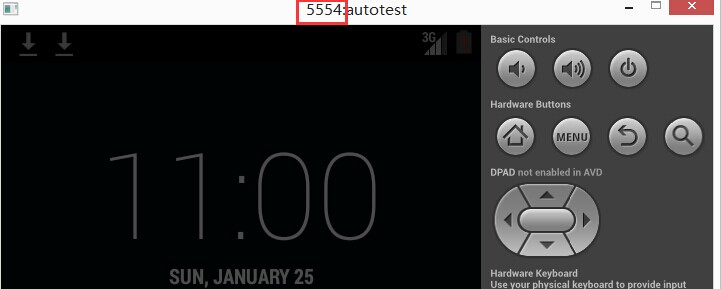
另外还有三方的Android模拟器,如Genymotion,请自行搜索其用法。




